¿El restablecimiento de fábrica de Android no funciona? Pruebe estas correcciones
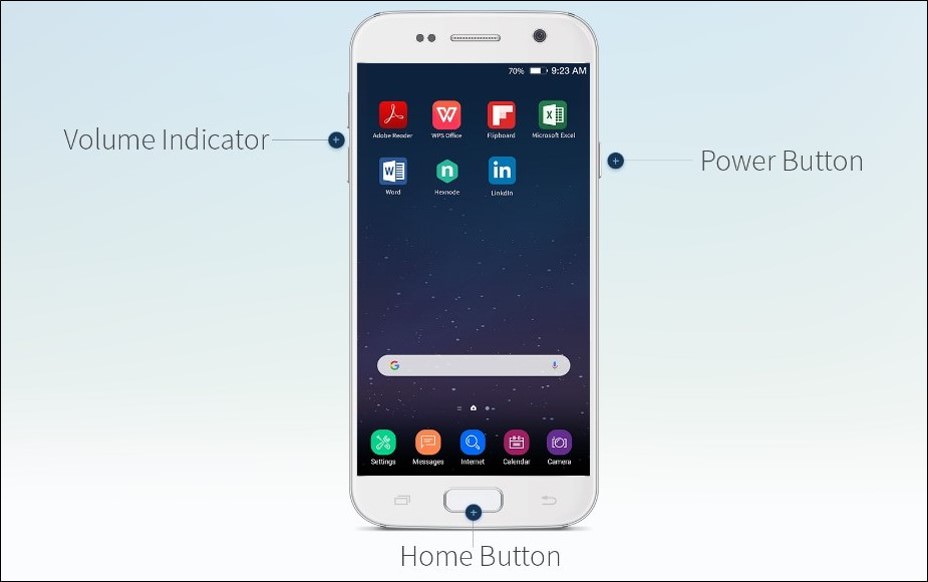
Si tiene problemas para restablecer su dispositivo Android con la función de restablecimiento de fábrica, no se preocupe, no está solo. Es un problema común al que se enfrentan muchos usuarios de Android. Este artículo describirá algunas soluciones al problema que experimentan las personas cuando intentan restablecer sus dispositivos Android, junto con algunos consejos sobre cómo proteger sus datos en caso de que tenga que hacer un restablecimiento de fábrica.
En circunstancias normales, un restablecimiento de fábrica de Android no es difícil de hacer, pero si su teléfono no funciona o la pantalla táctil no responde, entonces puede ser un problema. Sin embargo, la buena noticia es que puede restablecer su teléfono de fábrica sin usar la pantalla táctil siguiendo los métodos que se enumeran a continuación.
Cómo arreglar Google Play Store que no funciona en Android
Si tiene problemas para restablecer su dispositivo Android con la función de restablecimiento de fábrica, no se preocupe, no está solo. Es un problema común muchos Android Leer más
Cosas que hacer antes de realizar un restablecimiento de fábrica
Primero y ante todo, copia de seguridad de sus datos porque un restablecimiento de fábrica puede eliminar todos los datos de su dispositivo, y hay diferentes formas de hacer una copia de seguridad de sus datos en un teléfono Android.
Una forma es usar Google Drive para hacer una copia de seguridad de sus datos en teléfonos Android; también puede usar otro almacenamiento basado en la nube para la copia de seguridad. Otra forma es utilizar un dispositivo físico, como un disco duro externo o una unidad flash USB.
Cómo administrar copias de seguridad automáticas en Android como un profesional
Si tiene problemas para restablecer su dispositivo Android con la función de restablecimiento de fábrica, no se preocupe, no está solo. Es un problema común muchos Android Leer más
Si elige un dispositivo físico, deberá conectarlo a su teléfono mediante un cable USB. Una vez que esté conectado, puede transferir sus datos al dispositivo externo.
Cualquiera que sea el método que elija, asegúrese de tener un plan de respaldo en caso de que algo le suceda a su teléfono. De esta manera, siempre podrá acceder a sus datos.
Antes de reiniciar a través del modo de recuperación, asegúrese de que su el teléfono está 100% cargado y desconectado del cargador.
Restablecer teléfono Android a través del modo de recuperación
El modo de recuperación es una partición de arranque en dispositivos Android que permite a los usuarios realizar varias operaciones avanzadas del sistema, como restablecer el dispositivo a su estado de fábrica, mostrar una nueva imagen de software o acceder a la consola del sistema Android.
También es el modo más seguro para restablecer su teléfono Android si el método normal de restablecimiento de fábrica no funciona.
Su proceso es bastante simple. Para acceder al modo de recuperación, deberá usar un conjunto específico de claves en su dispositivo. la combinación de teclas varía según el fabricante.
1. Teléfono Android de Samsung
- presione el botón de encendido para apagar el teléfono.
- presione el botón de inicio + botón de encendido + botón de subir volumen juntos, y manténgalo presionado durante 5 a 10 segundos hasta que aparezca el logotipo de Android en su pantalla.
- Después de ingresar al modo de recuperación, aparece un menú. Navegue por el menú usando el botón para subir/bajar el volumen, seleccione la opción Borrar datos o restablecimiento de fábrica del menú y presione el botón de encendido para seleccionarla.
- Una vez que se complete el proceso de restablecimiento de fábrica, haga clic en el Reiniciar sistema ahora opción.
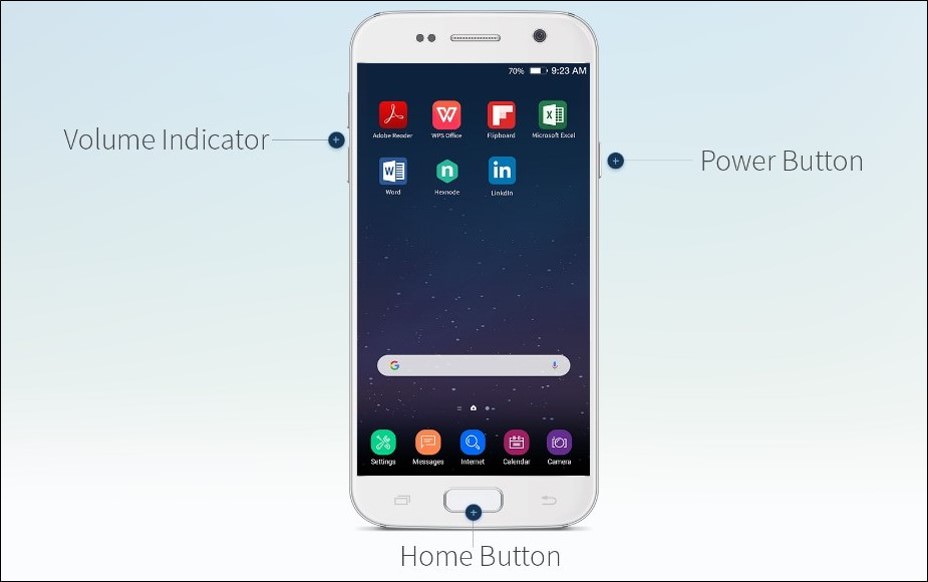
2. Teléfono Android HTC
- Ir a Ajustes > Administrador de batería > Desactivar arranque rápido.
- Ahora, apaga el teléfono.
- Prensa Bajar volumen + Encendido botón.
- Selecciona el Modo de recuperación desde el menú usando el botón de encendido.
- Seleccionar Restablecimiento de fábrica.
- Hacer clic Reiniciar sistema ahora.
3. Teléfono LG Android
- Apague su teléfono.
- presione el Bajar volumen + botón de encendido durante 5-7 segundos hasta que aparezca el logotipo de Android en la pantalla.
- Selecciona el Modo de recuperación desde el menú usando el botón de encendido.
- Seleccionar Restablecimiento de fábrica.
- Hacer clic Reiniciar sistema ahora.
Restablecer el teléfono Android usando un software de terceros
Si no desea usar el modo de recuperación, puede restablecer su teléfono usando Reparación del sistema Android UItFone software. Este software puede solucionar más de 150 problemas relacionados con Android sin eliminar sus datos. También es preciso y rápido y no necesita ser un experto en tecnología para usar este software.
Siga los sencillos pasos a continuación para realizar un restablecimiento de fábrica a través de UItFone Android System Repair.
- Vaya al sitio web oficial de UItFone Android System Repair.
- Descárgalo, instálalo y ejecútalo en tu computadora.
- Conecte su teléfono a la PC a través de un cable de datos USB.
- Ahora, haga clic en el icono del software y seleccione el Reparación del sistema Android opción.
- Complete la información de su teléfono como marca, serie, modelo y país y presione Siguiente.
- Deje que el software descargue el "paquete de firmware correspondiente" para su dispositivo.
- Hacer clic reparar ahora después de completar el proceso de descarga.
- Deje que el software complete el proceso de reparación por usted. No tomaría mucho tiempo. Después del proceso de reparación, reinicie el programa. Golpea el Un clic para ingresar al modo de recuperación opción. Después de eso, haga clic en el Restablecimiento de fábrica opción para finalizar el proceso de reinicio.
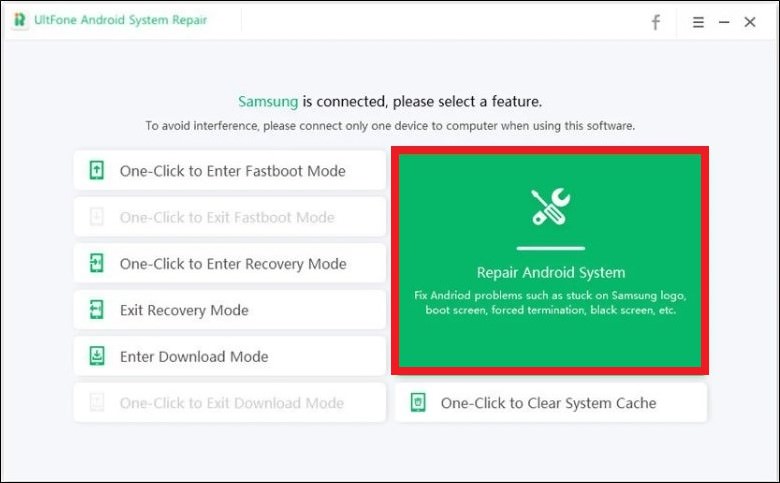
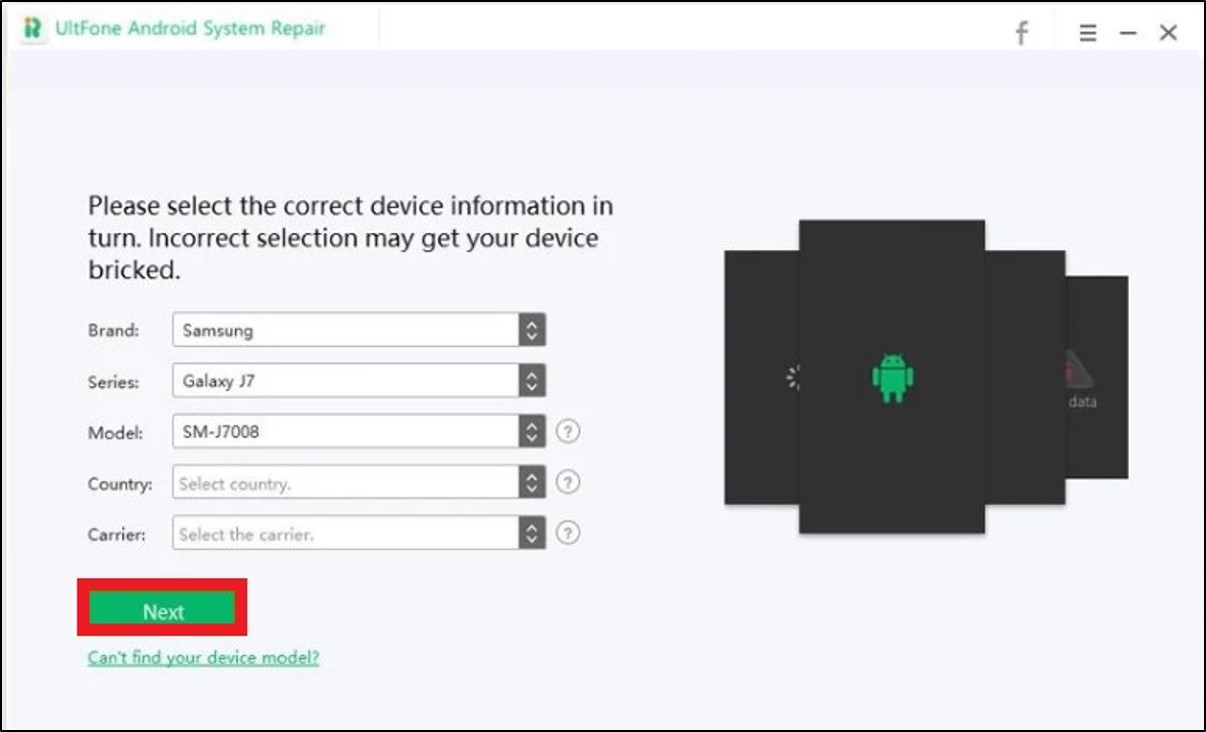
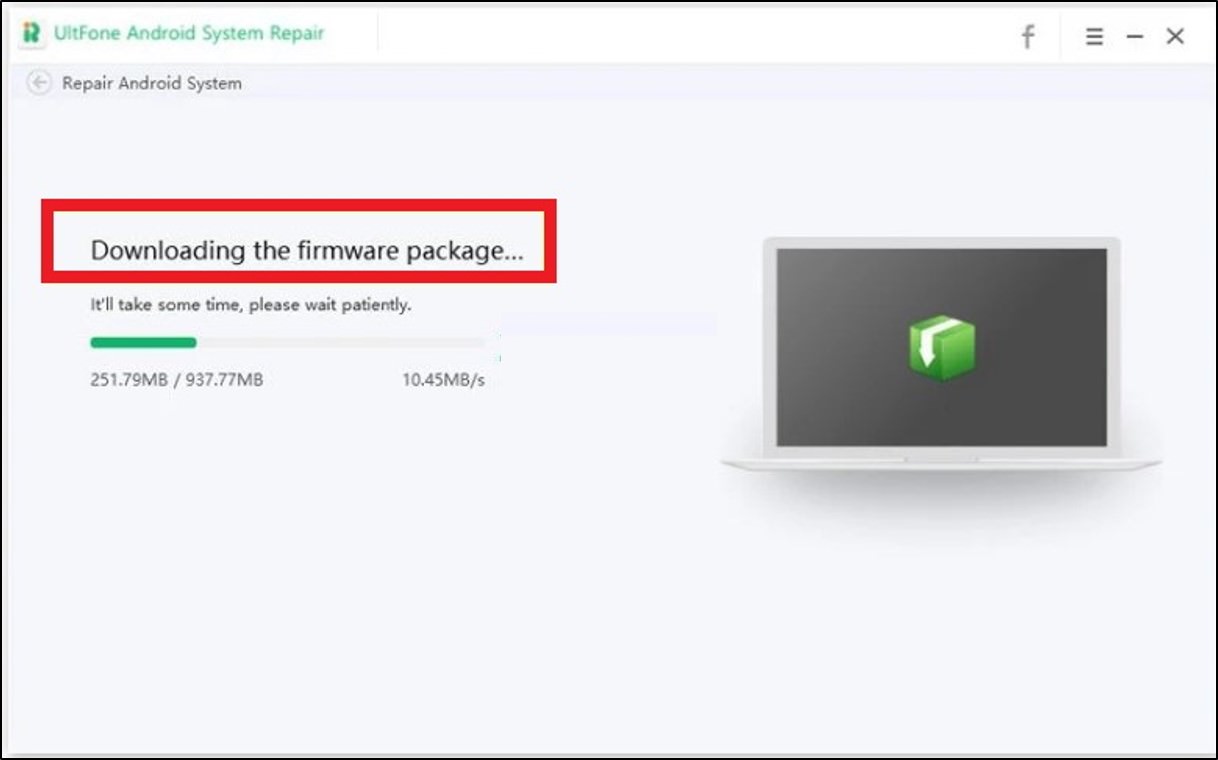
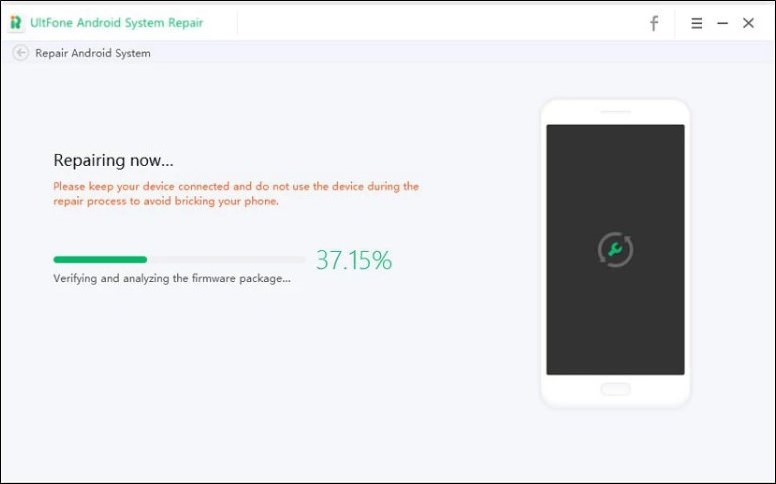
Conclusión
En este artículo, he discutido dos formas de restablecer de fábrica su teléfono Android. Si tiene problemas para restablecer su teléfono Android normalmente, puede probar estas soluciones.
Primero, intente restablecer el teléfono a través del modo de recuperación. Si eso no funciona, puede probar el software de reparación del sistema Android UItFone. Esperamos que una de estas soluciones resuelva su problema y ayude a que su teléfono Android vuelva a funcionar.

Deja una respuesta